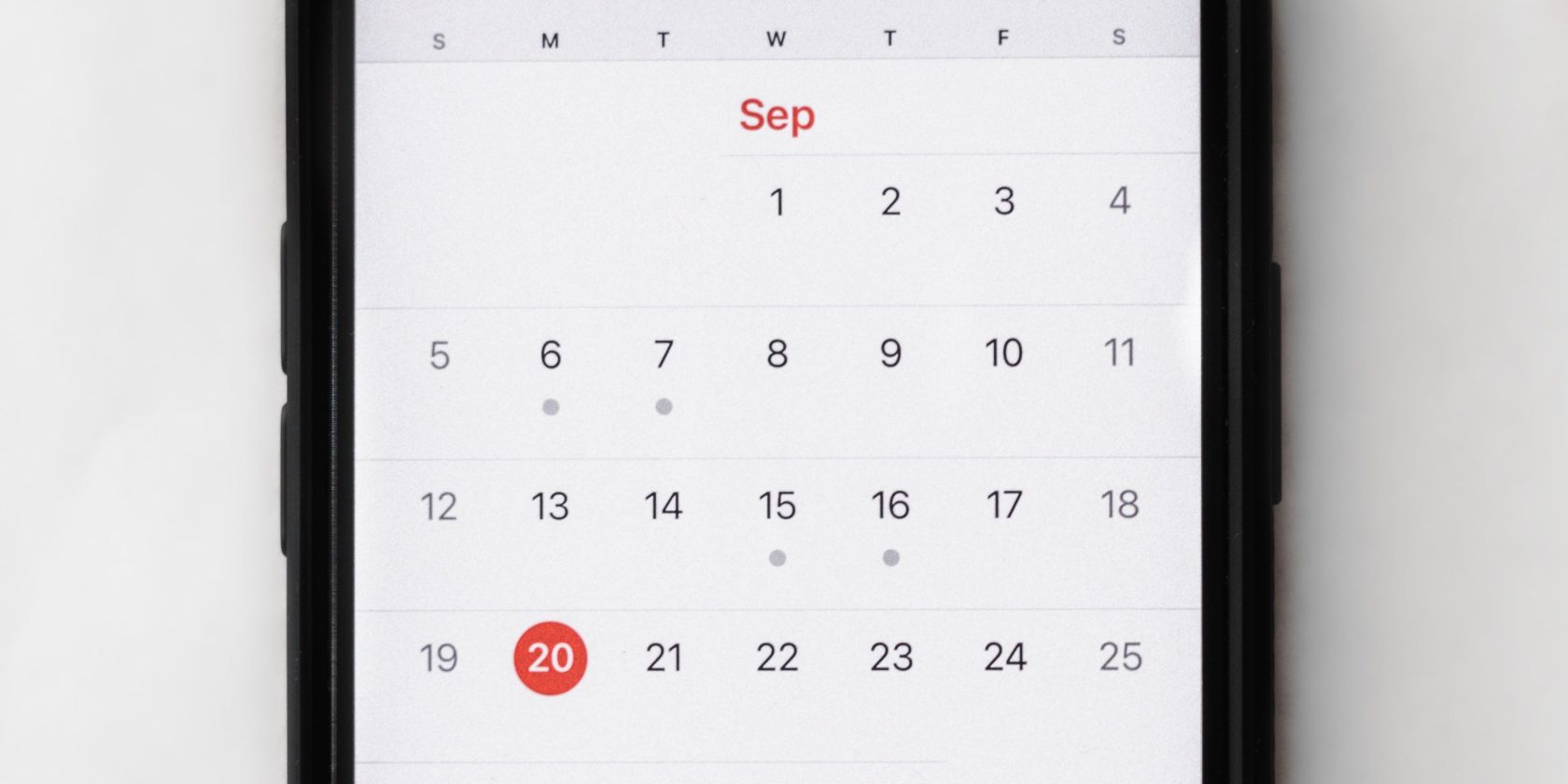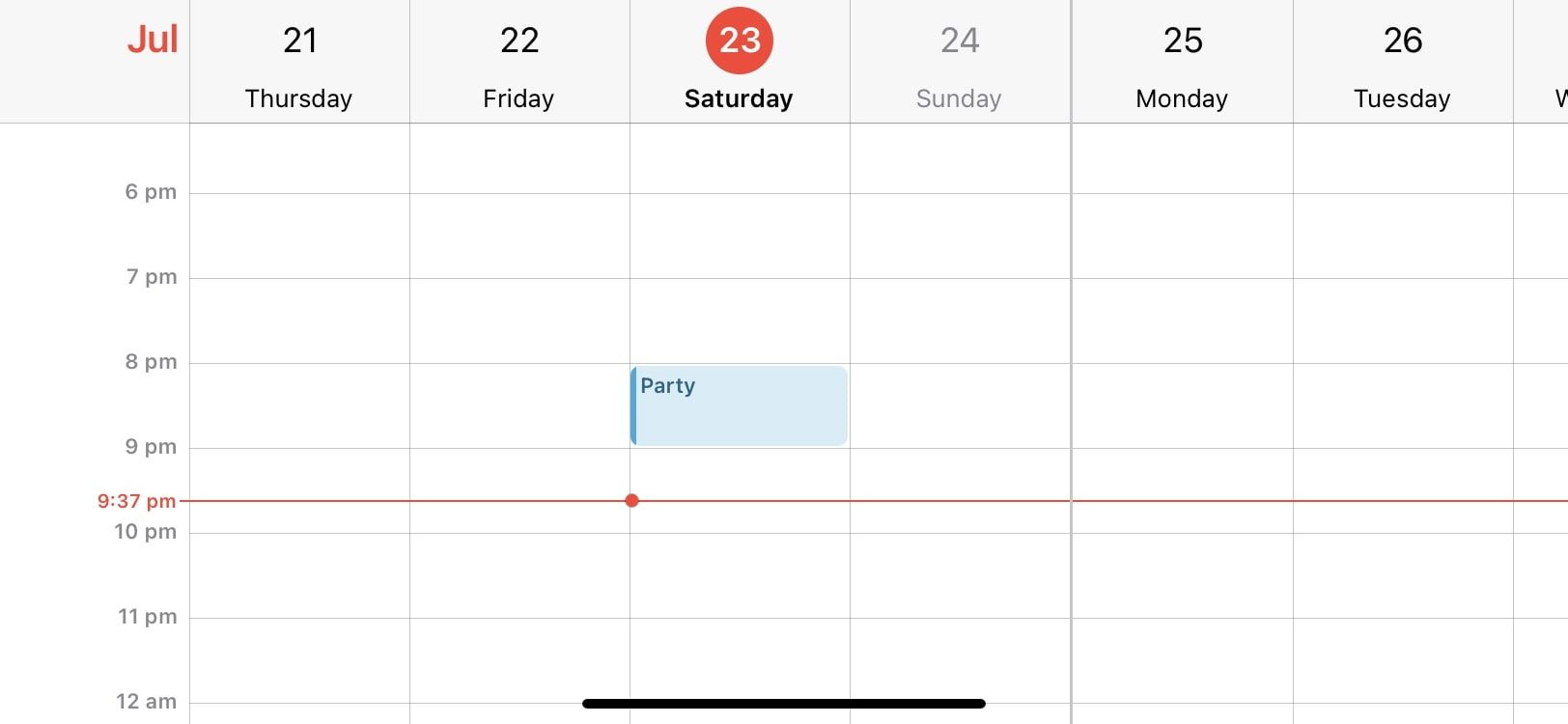Contenidos
¿Sabía que puede abrir el calendario de su iPhone con vistas diarias, semanales, mensuales y anuales? Aquí se explica cómo cambiar entre ellos.
Antes de comenzar a usar todas las diferentes funciones de la aplicación Calendario de Apple, es importante conocer las diferentes vistas que ofrece la aplicación. Hay un total de cinco vistas de calendario disponibles; Vista anual, mensual, semanal, diaria y de lista. Te mostramos cómo alternar entre ellos en tu iPhone.
Vistas de calendario anuales, mensuales y diarias
Los pasos necesarios para cambiar entre estas tres vistas son los mismos, por lo que los discutiremos juntos.
los Vista anual es una vista ampliada de años enteros y los meses que contienen. los Vista mensual se acerca un poco más y muestra en qué día cae cada fecha. Puede usarlo para controlar qué día ocurrirá su cumpleaños, aniversario o evento importante. los Vista diaria va un paso más allá y muestra todos los eventos en un día junto con intervalos de horas. Puede tocar un evento para ver sus detalles y cambiar el color del calendario para organizarlo mejor.
Para cambiar de Vista anual a Vista mensual, toque el mes que desea ver. Luego toca una fecha para pasar Vista mensual a Vista diaria. El botón Atrás en la esquina superior le permitirá regresar Diariamente a Mensual y luego a Anual.
Vista semanal
los Vista semanal se parece mucho a un horario y el diseño es una excelente manera de planificar toda la semana. Abrir Vista semanalprimero ve a Vista diarialuego gire su iPhone al modo horizontal.
Asegúrate que Bloqueo de orientación vertical se apaga en el Centro de control si no funciona.
Vista de la lista
Esta vista es ligeramente diferente de las otras opciones mencionadas anteriormente. Visualiza una lista de todos tus eventos en orden cronológico, con sus fechas, días y horas. Puede deslizar hacia arriba y hacia abajo para ver la lista completa y tocar para editar eventos del calendario en su iPhone.
Pasar a Vista de la lista tocando el icono con líneas horizontales y puntos en la esquina superior derecha de la Vista diaria.


Use diferentes vistas para aprovechar al máximo la aplicación Calendario
Es importante comprender los usos de todas las vistas de Apple Calendar y cómo alternar entre ellas. Una vez que haya hecho eso, puede comenzar a aprovechar al máximo la aplicación Calendario de Apple en su iPhone.